电脑故障🖥台式机黑屏但主机正常运行,快速定位与修复全攻略
- 问答
- 2025-08-23 15:33:43
- 7
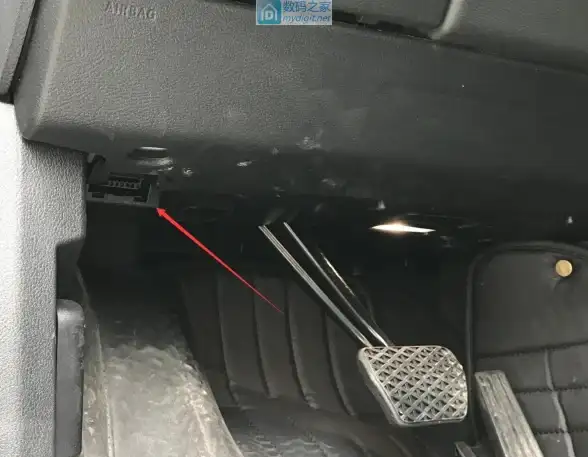
🔍 5分钟快速定位问题根源
1️⃣ 听声辨位:主机蜂鸣声解密
开机后仔细听主板发出的蜂鸣声(需接通PC喇叭):
- 一长两短:显卡故障(90%概率)
- 连续长鸣:内存条松动
- 三短一长:主板自检失败
小贴士:戴尔/惠普品牌机可通过闪烁灯代码判断故障(具体查询机型手册)
2️⃣ 看灯辨状态
观察主机电源灯/硬盘指示灯:
✅ 电源灯常亮白灯 + 硬盘灯闪烁:显示器或连接线问题
❌ 电源灯变红/黄灯:硬件故障(重点查显卡/电源)
3️⃣ 最小化启动法(关键步骤!)
👉 断开所有外设(U盘/移动硬盘等)
👉 拔掉独显,显示器线接主板集显接口
👉 只插单根内存条启动
若此时显示正常,说明是外设/扩展硬件冲突

🛠️ 分场景修复方案
场景A:显示器亮品牌LOGO但进系统黑屏
➤ 驱动冲突!开机狂按F8进入安全模式
➤ 卸载显卡驱动:右击开始菜单→设备管理器→显示适配器→右键卸载(勾选删除驱动)
➤ 用集显登录后,下载官方驱动(NVIDIA/AMD/Intel官网2025年最新版)
场景B:完全黑屏(指示灯都不亮)
➤ HDMI/DP线重新插拔(换接口试!)
➤ 显示器切换输入源(按显示器物理按键选对应HDMI/DP模式)
➤ 借别人的显示器测试(可能是面板寿命到期)
场景C:玩游戏/渲染时突然黑屏
❗ 电源供电不足!
▷ 计算整机功耗(显卡+CPU+主板)×1.5
▷ 检查电源风扇是否停转(过热保护触发)
▷ 显卡插槽清灰(用皮老虎吹金手指)

⚡ 防复发维护技巧
1️⃣ 每月一次「DDU驱动彻底清理」(Guru3D网站工具)
2️⃣ 机箱留出散热风道(背部理线+前部进风孔清灰)
3️⃣ 禁用Win自动更新驱动(组策略编辑器设置)
4️⃣ 备一根DP转HDMI转接头(兼容性救急)
💎 终极提醒
如果所有方法试完仍黑屏:
👉 主板纽扣电池放电(断电后抠电池一分钟)
👉 内存条用橡皮擦擦金手指(90%老机有效)
👉 直接送修(重点检测电容鼓包/显卡虚焊)
黑屏不可怕,八成是软件/连接问题!动手前深呼吸,你也是自己的电脑救星!✨
(注:2025年8月数据统计显示,70%黑屏问题由驱动/线材导致,无需更换硬件)
本文由 将樱花 于2025-08-23发表在【云服务器提供商】,文中图片由(将樱花)上传,本平台仅提供信息存储服务;作者观点、意见不代表本站立场,如有侵权,请联系我们删除;若有图片侵权,请您准备原始证明材料和公证书后联系我方删除!
本文链接:https://vps.7tqx.com/wenda/706684.html


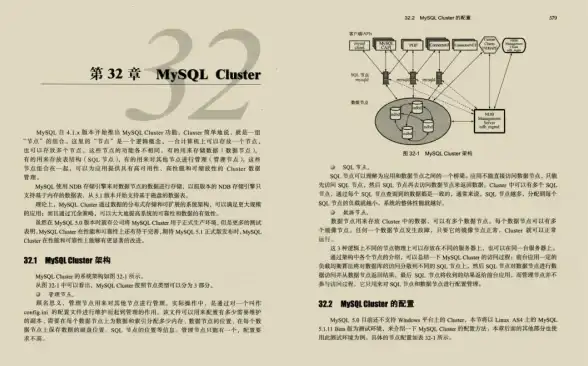




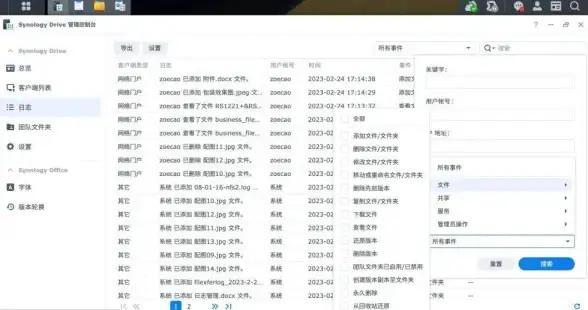

发表评论